Quando si acquista un nuovo smartphone si è talmente eccitati che lo si accende immediatamente e si inizia a messaggiare con i propri amici. Ma la fretta è cattiva consigliera. Se prima di iniziare a utilizzare WhatsApp, Facebook, Instagram e tutte le applicazioni presenti sul vecchio dispositivo non si cambiano alcune impostazioni dello smartphone, commettiamo un errore. Tutti i nuovi smartphone devono essere impostati andando a modificare le opzioni sulla sicurezza: PIN o sequenza per lo sblocco, impronta digitale, riconoscimento del volto e FaceID.
La sicurezza dello smartphone e dei propri dati è importante, ma non è l'unica cosa da cambiare quando si acquista un nuovo telefonino. Ad esempio, è necessario decidere cosa voler fare delle immagini scattate dallo smartphone, se tenerle salvate solamente sulla memoria fisica del dispositivo o se spostarle sullo spazio cloud offerto da Google e da Apple. Inoltre, per velocizzare l'utilizzo dello smartphone si può scegliere cosa mostrare nel Centro notifiche (iOS) e nelle Impostazioni Rapide (Android) dello smartphone. Ecco le sette cose da fare quando si acquista un nuovo smartphone.
Impostare la sicurezza
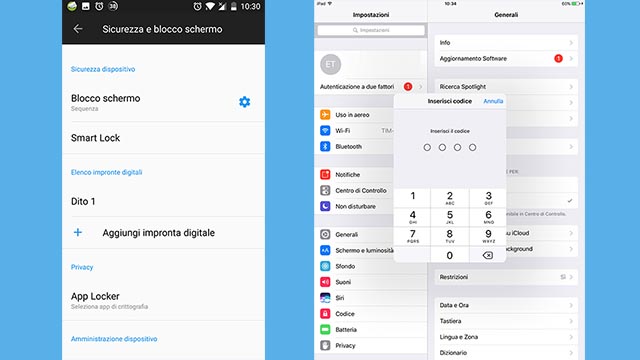
Quando si accende un nuovo smartphone, una delle prime cose che ci viene richiesto è impostare qualche strumento di sicurezza per bloccare l'accesso al dispositivo. Un PIN, una sequenza o l'impronta digitale. Nel caso in cui per errore si salta questo passaggio è necessario entrare all'interno delle impostazioni del dispositivo per poter attivare almeno la sequenza di sblocco.
Sugli smartphone Android è necessario entrare all'interno delle Impostazioni, premere su Sicurezza e blocco schermo e poi scegliere tra la sequenza, il Pin, l'impronta digitale o il riconoscimento del volto (dove disponibile).
Sull'iPhone, dopo essere entrati all'interno delle Impostazioni, bisogna premere su TouchID e codice. A questo punto si aprirà una nuova finestra dalla quale poter scegliere se abilitare un codice alfanumerico o se registrare un'impronta digitale.
Impostare la sospensione dello schermo
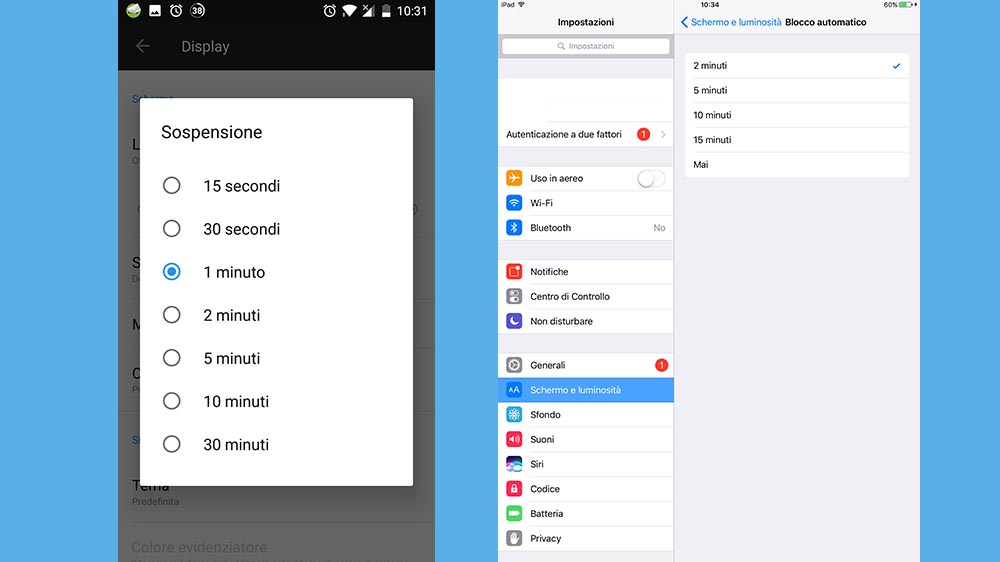
Altra cosa da fare appena si accende lo smartphone nuovo è impostare un tempo limite oltre il quale lo schermo si spegne in automatico. Cambiare i parametri di questa impostazione permette di proteggere i dati personali nel caso in cui un malintenzionato riesca a mettere le mani sul dispositivo.
Per cambiare il tempo di sospensione su Android è necessario entrare nelle Impostazioni, premere su Display e poi su Sospensione. Si aprirà una finestra che permetterà di scegliere tra un minimo di 15 secondi fino a un massimo di 30 minuti. Vi suggeriamo di scegliere tra 30 secondi e un minuto.
Su iOS, invece, bisogna entrare nelle Impostazioni, premere su Schermo e Luminosità e poi su Blocco automatico. Si aprirà una nuova scheda dalla quale poter scegliere tra diverse soluzioni temporali.
Decidere cosa voler fare con le proprie immagini

Google e Apple permettono di salvare le immagini che scattiamo con lo smartphone sullo spazio cloud che ci viene messo a disposizione gratuitamente. Si tratta di un'ottima opportunità soprattutto per non occupare tutta la memoria dello smartphone. Ma non è impostata di default ed è necessario attivarla dalle Impostazioni del dispositivo.
Su Android è necessario entrare all'interno smartphone, android, ios e poi premere sull'icona con tre linee verticali presente in alto a sinistra. A questo punto bisogna premere su Impostazioni e poi su Backup e sincronizzazione. Dalla nuova scheda che si andrà ad aprire bisognerà attivare l'impostazione "Backup e sincronizzazione".
Su iOS il passaggio da seguire è più semplice. Bisogna entrare nelle Impostazioni, premere su Foto e fotocamera e poi attivare l'opzione Libreria foto di iCloud.
Cambiare le impostazioni della geolocalizzazione
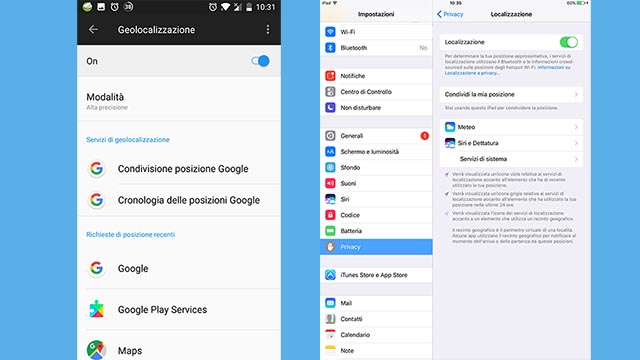
Il GPS è molto utile perché ci permette di arrivare dove vogliamo anche se non conosciamo le indicazioni. Ma allo stesso tempo è un problema per la nostra privacy personale. Alcune applicazioni potrebbero tracciare i nostri movimenti e rivenderli ad aziende terze. Per questo motivo quando installiamo una nuova app è sempre utile controllare quali sono le autorizzazioni che ci vengono richieste: se notiamo qualcosa di anomalo è meglio non concedere i permessi.
Per controllare le impostazioni della geolocalizzazione su Android è necessario entrare nelle Impostazioni, scrollare verso il basso e premere su Geolocalizzazione. Attivando il GPS potremo controllare in quale modalità lo stiamo utilizzando (Alta precisione, Basso consumo, Solo dispositivo) e quali sono le applicazioni che richiedono la nostra posizione.
Sull'iPhone è necessario entrare nelle Impostazioni, premere su Privacy e poi su Localizzazione. Attivando il GPS appariranno sullo schermo tutte le applicazioni che richiedono la nostra posizione.
Impostare le scorciatoie
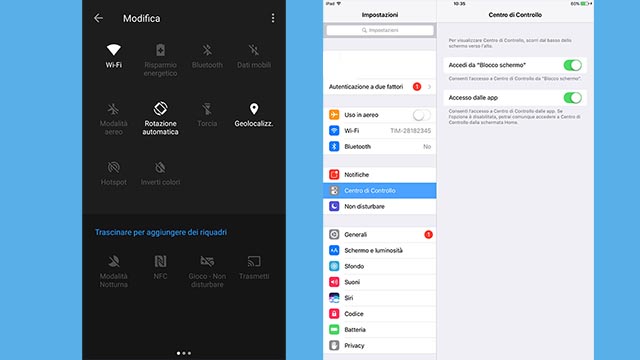
Android e iOS offrono due sistemi simili per accedere velocemente ad alcune funzionalità dello smartphone (ad esempio la geolocalizzazione o il Wi-Fi). Sull'iPhone si chiama Centro di Controllo, mentre sugli smartphone Android sono le Impostazioni Rapide. Tutti e due gli strumenti possono essere personalizzati a seconda delle proprie necessità.
Su Android è necessario accedere alle Impostazioni Rapide (è necessario fare uno scroll verso il basso dalla home dello smartphone) e poi premere l'icona a forma di matita presente in alto a destra.
Su iOS, invece, basta entrare nelle Impostazioni e poi premere su Centro di Controllo. Apparirà una lista con tutte le funzionalità che possono essere aggiunto allo strumento.
Attivare l'assistente vocale
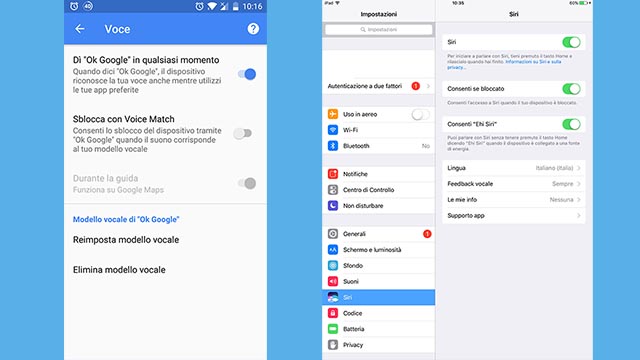
Il futuro della tecnologia sarà caratterizzato dall'intelligenza artificiale. E gli smartphone ne sono la prova. Siri e Google Assistente hanno un ruolo sempre più importante nell'utilizzo quotidiano del dispositivo. Senza dover usare le mani è possibile interagire con il dispositivo con la sola voce. L'importante è aver attivato l'assistente vocale.
Su Android bisogna entrare all'interno dell'app di Google, accedere alle Impostazioni e poi premere su Voce. Dalla nuova finestra che si aprirà bisogna toccare sulla dicitura "Voice Match" e attivare la funzione "Dì "Ok Google" in qualsiasi momento".
Sull'iPhone è necessario entrare nelle Impostazioni, premere su Siri e poi attivare Consenti "Ehi Siri". In questo modo basta utilizzare la propria voce per attivare Siri.
Ritrovare il proprio smartphone
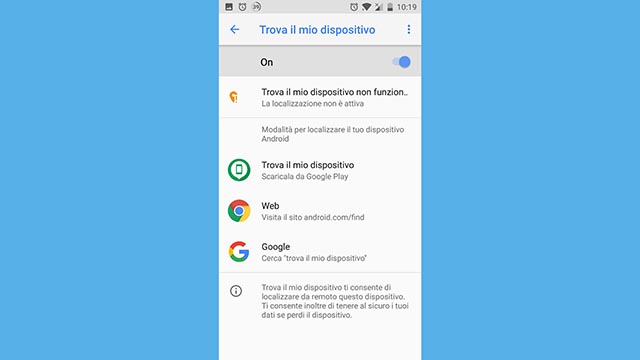
Può capitare di dimenticare o di perdere il proprio telefonino in un bar o in un parco. Se lo smartphone è nuovo, la cosa può provocare molto fastidio. Fortunatamente sia su Android sia su iOS è disponibile una funzionalità che permette di ritrovarlo. Trova il mio Dispositivo (Android) e Trova il mio iPhone (iOS) possono essere attivate direttamente dalle impostazioni del dispositivo, ma è necessario avere sempre attiva la geolocalizzazione.
Su Android basta entrare nelle Impostazioni e poi su Sicurezza e blocco schermo. A questo punto è necessario premere su Trova il mio dispositivo e attivare la funzione.
Su iOS, invece, è necessario entrare nelle Impostazioni, premere sul proprio Apple ID e poi su iPhone. A questo punto bisogna attivare l'opzione Trova il mio iPhone.
16 gennaio 2018




